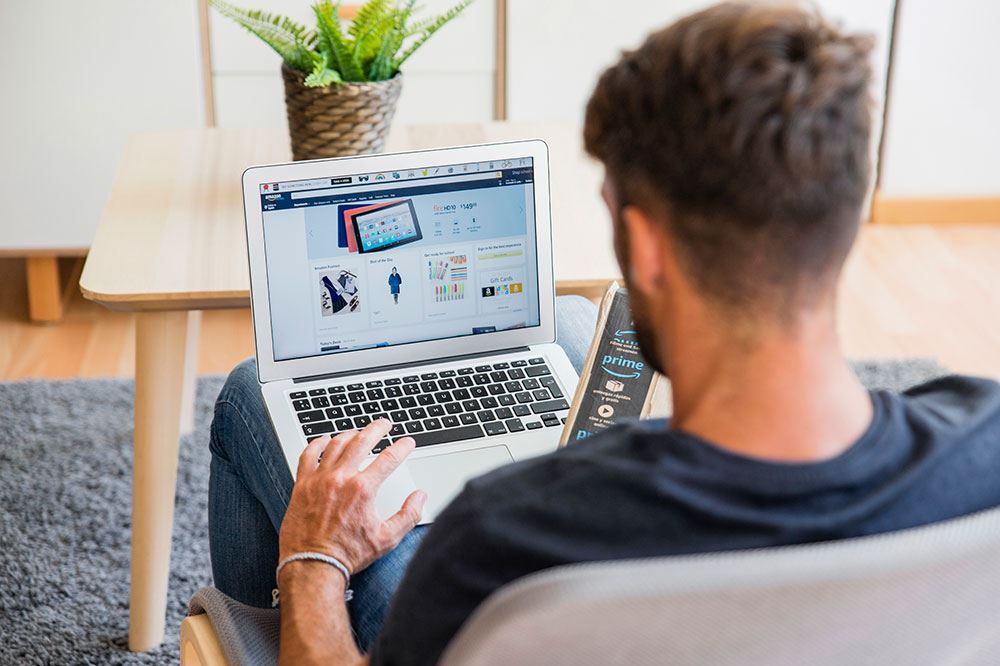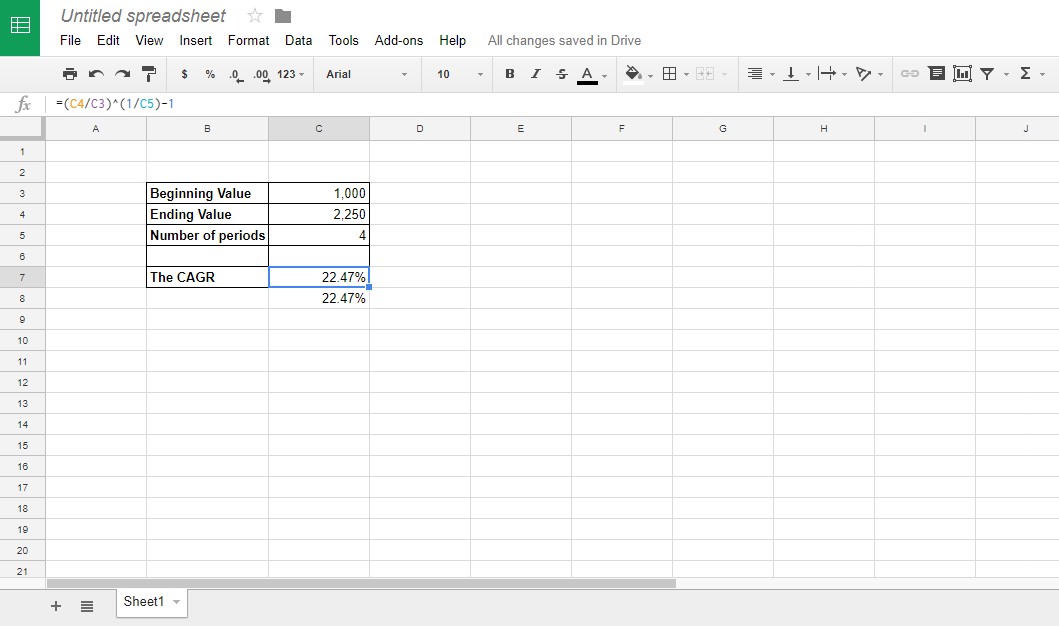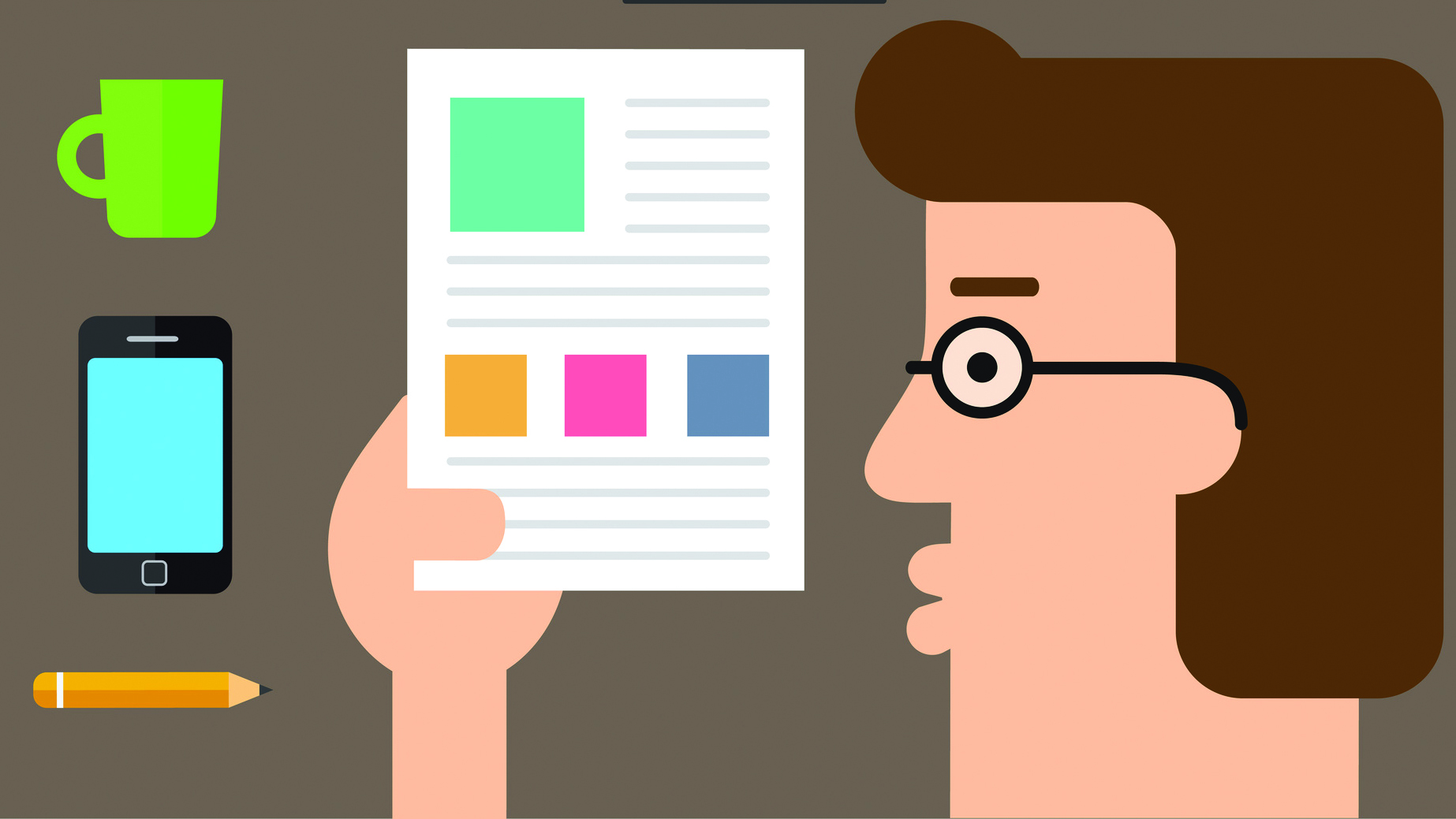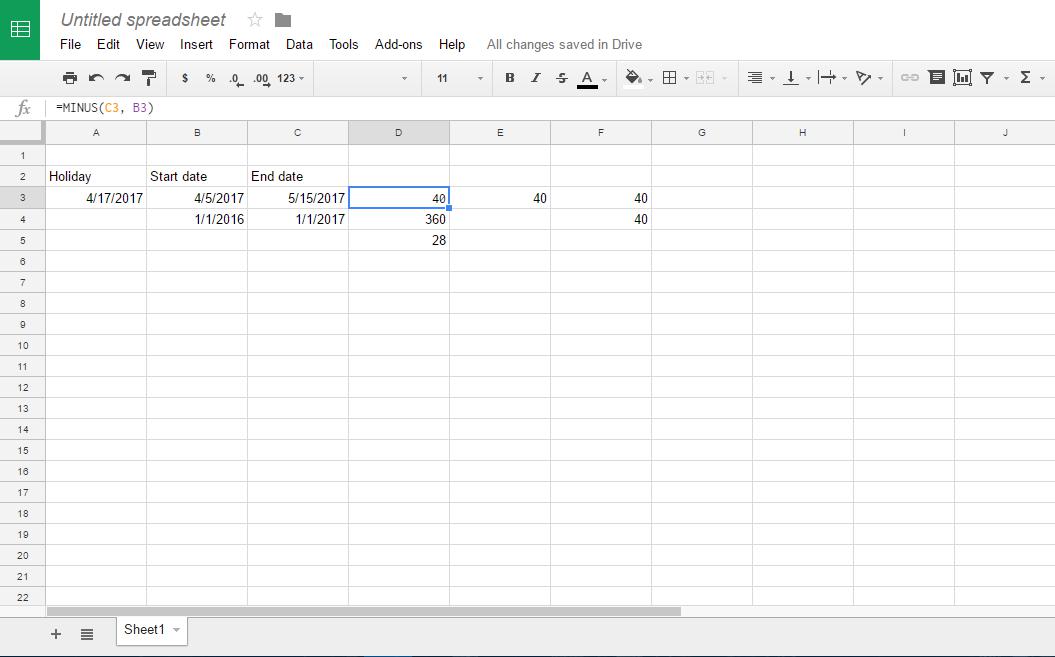Як змінити своє справжнє ім'я в Xbox Live
Зберігати конфіденційність в Інтернеті стає все важче. Ось чому багато людей вибирають використовувати псевдонім для багатьох своїх облікових записів. Якщо ви хочете зберегти анонімність, варто подумати про зміну імені у вашому обліковому записі на інше. Або, можливо, ви вибрали назву для жартів і втомилися бачити «Привіт, Bananaface!» щоразу, коли ви входите.

Незалежно від вашої причини, ми підготували посібник, який допоможе вам змінити як справжнє ім’я, пов’язане з вашим обліковим записом Xbox, так і ваш тег гравця. Таким чином, ви можете бути в курсі, хто знає що про вас, і як вас називають, коли ви вбиваєте їх у Call of Duty.
Змініть своє справжнє ім’я в обліковому записі Xbox
Якщо ви хочете змінити особисте ім’я, пов’язане з вашим обліковим записом Xbox, вам потрібно буде під’єднатися до Інтернету. Ось кроки, які вам потрібно зробити, щоб це сталося:
- Відкрийте веб-браузер комп’ютера (Chrome, Safari, Firefox, Edge тощо).
- Введіть live.com в адресний рядок і натисніть клавішу Enter або натисніть надане посилання тут.
- Увійдіть в обліковий запис Microsoft, який ви використовуєте на своєму Xbox.
- Натисніть «Ваша інформація» у верхній частині вікна.
- Під поточним ім’ям, на яке зареєстровано ваш обліковий запис, натисніть посилання «Редагувати ім’я».
- Введіть своє ім’я в текстове поле під Ім’я.
- Введіть своє прізвище в текстове поле під Прізвище.
- Введіть літери та цифри зображення Captcha у текстовому полі з написом «Введіть символи, які ви бачите».
- Натисніть на синю кнопку Зберегти.

Як змінити тег гравця Xbox
Якщо ви хочете змінити ім’я, яке бачить більшість людей, коли ви граєте в ігри чи надсилаєте повідомлення, вам знадобиться новий тег гравця. Більшу частину часу це ваша ручка, і якщо ви не вибрали її, коли вперше зареєстрували обліковий запис Xbox, це буде щось загальне і трохи дивне, як CrunchyToast1.
Якщо ви не вибрали свій тег гравця для себе і маєте один із цих автоматичних тегів, ви можете змінити його один раз безкоштовно. Якщо ви створили його для себе під час реєстрації або вже змінили його раніше, з вас буде стягнуто плату, якщо ви хочете змінити його на щось нове. Якщо ви зміните це, вам не потрібно повідомляти друзям, оскільки ваші дані для них автоматично оновлюються (хоча ви все одно захочете повідомити їм, щоб вони знали, як вам зараз телефонують).
Змініть свій тег гравця Xbox на комп’ютері
Ось як можна змінити тег гравця на комп’ютері чи мобільному пристрої:
- Відкрийте свій веб-браузер на комп’ютері або смарт-пристрої (Safari, Chrome, Firefox, Edge, Opera тощо).
- Перейдіть до xbox.com/ChangeGamertag в адресному рядку або натисніть наше посилання тут.
- Введіть новий тег гравця, який ви хочете використовувати, у текстове поле з написом «Введіть новий тег гравця».
- Натисніть або торкніться зеленої кнопки Перевірити доступність.
- Веб-сайт покаже вам повідомлення під текстовим полем, яке повідомляє, що воно недоступне, якщо тег гравця вже використовується кимось іншим. Якщо це так, спробуйте ввести новий і знову натисніть Перевірити доступність.
- Щойно ви знайдете новий тег гравця, який доступний і який ви хочете використовувати, поле стане зеленим, а в ньому буде зелена галочка. Щоб вибрати цей тег гравця, клацніть або торкніться зеленого «Claim It!» кнопку.
Змініть свій тег гравця Xbox на Xbox One
Ось кроки, які вам потрібно зробити, якщо ви хочете змінити тег гравця з Xbox One:
- Натисніть кнопку Xbox посередині контролера, щоб відкрити посібник.
- Виділіть свій Gamerpic у верхньому лівому куті екрана та натисніть кнопку A.
- Виберіть Мій профіль і натисніть A.
- Виберіть Налаштувати профіль і натисніть A.
- Виберіть свій поточний тег гравця та натисніть A.
- Введіть новий тег гравця, який ви хочете, у текстове поле, а потім натисніть A, коли закінчите. Якщо він уже зайнятий, ви побачите повідомлення «Це ім’я недоступне», і вам доведеться спробувати інший тег гравця або додати кілька цифр в його кінці.
- Коли у вас є доступний, натисніть A, щоб підтвердити зміну.
Змініть тег гравця Xbox на Xbox 360
- Запустіть свій Xbox 360 і ввійдіть в обліковий запис, для якого потрібно змінити тег гравця.
- Перейдіть до каналу My Xbox.
- Виділіть свою карту гравця у верхньому правому куті екрана та натисніть кнопку A.
- Виберіть Редагувати профіль і натисніть A.
- Виберіть тег гравця та натисніть A.
- Виберіть Ввести новий тег гравця та натисніть A.
- Введіть новий тег гравця, який ви хочете використати, виберіть Готово та натисніть A. Якщо тег гравця вже використовується, він повідомить вас і запропонує спробувати інший.
- Коли ви знайшли доступний тег гравця, який хочете використовувати, виберіть Так, використовуйте цей тег гравця та натисніть A.
Пам’ятайте, що якщо ви зміните тег гравця в обліковому записі, пов’язаному з вашим Xbox 360, вам потрібно буде відновити обліковий запис на консолі, перш ніж він дозволить вам знову ввійти. Натисніть на це посилання, щоб дізнатися, як відновити обліковий запис.

ВООЗ? Ніколи не чув про ‘Em…
І тепер у вас є нове ім’я, пов’язане з вашим обліковим записом Xbox. Варто пам’ятати, що ваш обліковий запис Xbox також є обліковим записом Microsoft, тому якщо це той самий обліковий запис, який ви використовуєте для входу на свій ПК з Windows, він також змінить ім’я там.
Якщо ви знайшли інший спосіб змінити своє справжнє ім’я на своєму Xbox або знайшли будь-які інші пов’язані поради та прийоми, якими б хотіли поділитися, повідомте нам про це в розділі коментарів нижче.